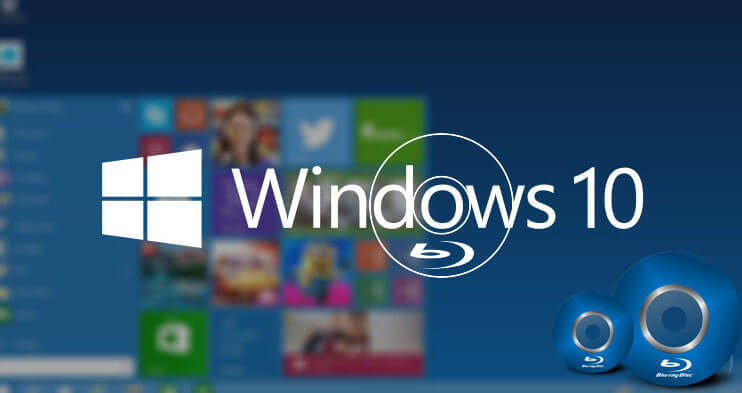לדיסק Blu-ray שני יתרונות משמעותיים כאמצעי אחסון אופטי, האחד מסוגל לצרוב וידאו בחדות גבוהה והשני בעל קיבולת אחסון גדולה יחסית, המאפשרת לצרוב שעות של סרטוני 1080P ו-720P לדיסק Blu-ray רגיל. (25G), דיסק Blu-ray דו-שכבתי (50G), או דיסק Blu-ray משולש (100G).
בפוסט הזה, אנחנו הולכים להראות כיצד לצרוב תקליטור Blu-ray/BDMV ב-Windows . בין אם אתה רוצה לצרוב וידאו Blu-ray או Data Blu-ray, אתה יכול למצוא את הפתרונות להלן.
BlurayVid DVD Creator - תוכנת עריכת ה-Blu-ray הטובה ביותר של Windows
BlurayVid DVD Creator הוא גם כלי ליצירת DVD וגם יוצר Blu-ray רב עוצמה. זה יכול לצרוב סרטונים ותמונות לדיסק וידאו Blu-ray, מה שאומר שהדיסק ניתן להשמעה בנגן Blu-ray, עם תפריט Blu-ray וכמה סצנות סרטים. אתה יכול לערוך את סרטוני הווידאו המיובאים, להתאים אישית את תפריט ה-Blu-ray, לצפות בתצוגה מקדימה של התוצאה וכו'. זה יכול גם לצרוב קבצי מדיה לדיסק Blu-ray Data, ניתן לקרוא את דיסק הנתונים בכל מחשב וייתכן שיהיה ניתן להשמעה ב-Blu-ray מסוימים. -נגני ריי.
עם ממשק מודרני וזרימה פשוטה, זה נותן לך חווית משתמש מדהימה. אתה יכול להוריד את גרסת הניסיון בחינם כאן.
הורדה חינם
קנה את זה עכשיו
תכונות עיקריות של BlurayVid DVD Creator
- בחירה חופשית לצרוב לדיסק Blu-ray או לשמור כתיקיית Blu-ray (BDMV).
- בחר את אפשרויות הצריבה מהתאמה לדיסק, סטנדרטי ואיכות גבוהה.
- תצוגה ברורה של קיבולת דיסק Blu-ray והקיבולת של סרטונים מיובאים.
- ייבא מספר רב של תמונות HD כדי ליצור מצגת Blu-ray.
- מספק 70+ תבניות תפריט Blu-ray באיכות גבוהה.
- התאם אישית את קצב הפריימים והרזולוציה של וידאו Blu-ray.
- תפעול נוח, מושלם הן למתחילים חדשים והן למשתמשים מנוסים.
- צריבה ל-BD-R, BD-RE, BD-XL.

צרוב וידאו Blu-ray ב-Windows 10, Windows 8/8.1, Windows 7
שלב 1. בחר צור תקליטור Blu-ray
התקן את BlurayVid DVD Creator במחשב Windows שלך, הפעל את התוכנית ולחץ על "צור תקליטור Blu-ray" בממשק הראשי.
שלב 2. הוסף סרטונים לצריבת Blu-ray
לחץ כדי להוסיף סרטונים/תמונות או גרור ושחרר ישירות חבורה של סרטונים לתוך התוכנית.

שלב 3. צור הגדרות מראש לסרטון והתאם תוך כדי תנועה
לאחר ייבוא הסרטונים, תוכל לערוך את הסרטון, לבחור בגודל יעד של דיסק Blu-ray ולשנות את איכות הווידאו מהתאמה לדיסק/סטנדרטי/איכות גבוהה. כדי לערוך את הסרטון, אתה רק צריך להעביר את הסמן מעל הסרטון ותראה סמל "ערוך" קטן. לחץ על זה ותוכל להשתמש בעורך המובנה הפשוט כדי לחתוך, להגדיל, לצלם, להוסיף קובץ כתוביות חיצוני וכו'. ניתן לראות את כל השינויים בזמן אמת. אם לא הכנסת תקליטור Blu-ray, תוכל לבחור ידנית את גודל הדיסק היעד בין 25G, 50G ו-100G.

שלב 4. בחר תבנית תפריט Blu-ray
זה צעד חשוב (וכיפי) שצריך לעשות. אתה יכול לבחור תבנית תפריט Blu-ray מתוך יותר משבעים סגנונות שונים. תמיד יש אחד שיספק אותך. לאחר בחירת תבנית, זה מאפשר לך לבצע כמה התאמות אישיות. לדוגמה, שינוי תמונת הרקע, המוזיקה, הטקסט, הגופן, סגנון המסגרת וגודל המסגרת.

שלב 5. תצוגה מקדימה של התוצאה הכוללת של ה-Blu-ray
ל-BlurayVid DVD Creator יש את ממשק התצוגה המקדימה הישיר והקל ביותר. אתה יכול ללחוץ על הכפתור בתפריט, או על רכיב הבקרה למטה כדי לראות את אפקט האינטראקציה הדינמית. ודא שזו התוצאה הרצויה לפני הצריבה לדיסק Blu-ray אמיתי.

שלב 6. הכנס תקליטור Blu-ray וצרוב
הכנס תקליטור Blu-ray לצריבה של המחשב שלך (או צורב Blu-ray חיצוני). התוכנית תזהה אוטומטית את הכונן, ולאחר מכן תוכל ללחוץ על לִשְׂרוֹף לַחְצָן.

כיצד לצרוב נתונים Blu-ray ב-Windows
BlurayVid DVD Creator מאפשר צריבה סרטונים, אודיו , ו תמונות לדיסק Blu-ray Data.
טיפים: אם אתה רוצה לצרוב קובץ כלשהו (.iso, .exe, .zip וכו') ל-Data Blu-ray, אתה יכול לנסות צריבה אקספרס – תוכנת צריבת דיסק נתונים שאני מאוד אוהב.
כאן אנו פשוט מראים כיצד לצרוב תקליטור Blu-ray נתונים ב-Windows באמצעות BlurayVid DVD Creator.
שלב 1. בחר דיסק נתונים וייבוא קבצים
בממשק הראשי של BlurayVid DVD Creator, לחץ על "דיסק נתונים", ולאחר מכן תוכל להוסיף את כל קבצי המדיה שברצונך לצרוב.

שלב 2. הכנס תקליטור Blu-ray והתחל לצרוב
הכנס דיסק Blu-ray לכונן ה-Blu-ray והתוכנית תזהה אותו (תוכל גם לבחור ידנית BD 25G, BD-DL 50G או BD-XL 100G מהרשימה הנפתחת). הפעולה האחרונה היא ללחוץ על "צריבה".

בכל תוכנת צריבת ה-Blu-ray,
BlurayVid DVD Creator
הוא אחד הקלים לשימוש ובעל עיצוב ממשק המשתמש הטוב ביותר. יחד עם זאת, הוא חזק מאוד בתפקוד, במיוחד הפונקציה של צריבת Video Blu-ray. ברוכים הבאים להוריד ולנסות ב-Windows שלך.
הורדה חינם
קנה את זה עכשיו